自学linux——3.编辑器vim的使用
编辑器之神——vim
一、 vim的三种模式
1.命令模式(打开文件后默认模式)
不能直接对文件编辑,可以输入快捷键进行一些操作
2.编辑模式
对文件的内容进行编辑
3.末行模式(尾行模式)
可以在末行输入命令对文件进行操作
二、 vim打开文件的四种方式
1.#vim 文件路径 打开指定的文件
2.#vim +数字 文件路径 打开指定的文件,并且光标移动到指定行
3. #vim +/关键词 文件路径 打开指定的文件,并且高亮显示关键词
4. #vim 文件路径1 文件路径2 文件路径3 同时打开多个文件
退出方式:shift + :输入q 按下enter
三、 模式间的切换
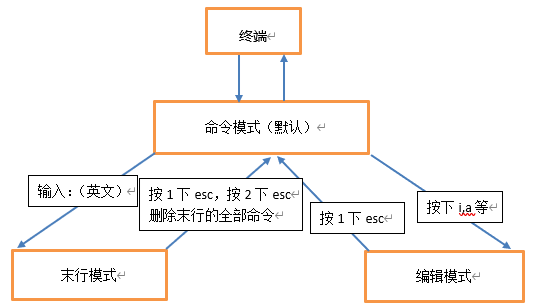
四、 命令模式(打开文件后默认模式)
1.光标移动
光标移动到行首 shift + 6(不是小键盘上的数字)
光标移动到行尾 shift + 4(不是小键盘上的数字)
光标移动到首行 gg
光标移动到末行 G
向上翻屏 Ctrl + b 或者 Pgup
向下翻屏 Ctrl + f 或者 Pgdn
2.复制粘贴
粘贴:在想要的地方按下“p”(小写)
复制光标所在行 yy
以光标行为准(包含当前行),向下复制指定行数 数字yy
可视化的选择 Ctrl + v,移动光标
3.剪切删除
剪切删除光标所在行 dd
以光标行为准(包含当前行),向下删除指定行数,下行上移 数字dd
以光标行为准(包含当前行),向下删除指定行数,下行不移 D
4.撤销恢复
撤销:输入:u(undo)
恢复:ctrl + r
5.扩展内容
(1)快速将光标移动到指定行 数字 G
(2)以当前光标为准向上/下移动n行 数字 ↑/↓
(3)以当前光标为准向左/右移动n字符 数字 ←/→
(4)末行模式下的快速移动方式:移动到指定行 :(英文:)数字 回车
五、 末行模式
进入方式:在命令模式下,按下“:”(英文)
退出方式:按1下esc或按2下esc或删除末行全部字符
1.保存操作
输入:“:w” 保存文件
输入:“:w 路径” 另存为
2.退出操作
输入:“:q” 退出文件
3.保存并退出
输入:“:wq” 保存并退出
4.强制退出(!)
输入:“:q!” 强制退出,不做保存
5.调用外部命令
输入:“:!外部命令”
6.搜索查找
输入:“/关键词”
在搜索的结果中切换上/下一个结果:N/n(next)
取消高亮,则需要输入:“:nohl”
7.替换(%表示整个文档 g表示全局)
“:s/搜索的关键词/替换的关键词” 替换光标所在行的第一处符合条件的内容
“s/搜索的关键词/替换的关键词/g” 替换光标所在行的全部符合条件的内容
“%s/搜索的关键词/替换的关键词” 替换整个文档中每行第一个符合条件的内容
“%s/搜索的关键词/替换的关键词/g” 替换整个文档中符合条件的内容
8.显示行号
输入:“:set nu” 关闭:“:set nonu”
9.扩展内容:使用vim同时打开多个文件,在末行模式进行切换文件
查看当前已经打开的文件名称:“:files”
切换指定文件的方式:“:open 已经打开的文件名”
切换上/下一个文件的方式:”:bp“/:bn”
六、 编辑模式(最简单的模式)
在命令模式下,按i,a,o,I,A,O,S进入编辑模式,退出按1下esc。
i:在光标所在字符前开始插入
a:在光标所在字符后开始插入
o:在光标所在行的下面另起一新行插入
I:在光标所在行的行首开始插入,如有空格则在空格之后插入
A:在光标所在行的行尾开始插入
O:在光标所在行的上面另起一新行插入
S:删除光标所在行并插入
七、 实用功能
1.代码着色(默认着色)
关闭显示:syntax off
打开显示:syntax on
2.计算器的使用
进入编辑模式——按下“ctrl+R”,输入“=”——输入需要计算的内容——回车
3.Vim的三种配置
(1) 在文件打开时在末行模式下输入的配置(临时的)
(2) 个人配置文件(~/.vimrc,没有新建)
touch .vimrc—vim .vimrc—a—set nu(显示行号)—esc—:wq—vim .vimrc
(3) 全局配置文件(/etc/vimrc,自带)
针对同一个配置项,个人配置文件中存在,则以个人配置文件为准,个人配置文件中不存在,则以全局文件为准。
4.异常退出
解决办法:将交换文件(编程过程中产生的临时文件)删除即可
查看临时文件:ls -a
删除临时文件:rm -f .passwd.swp
5.别名机制
作用:创建一些属于自己的自定义命令
别名机制依靠一个别名映射文件:~/.bashrc
vim ~/.bashrc—a—alias 自建=‘原有’(注意创建的位置)—esc—:wq(关闭终端,新开终端生效)
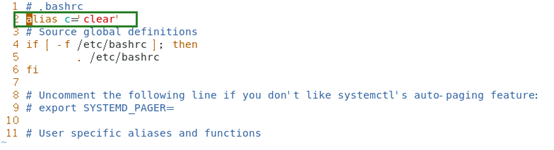
6.退出方式
在vim中退出编辑的文件可以使用“:q”(退出)或“:wq”(保存退出)或“:q!”(强制退出)还可以用“:x”(小写,保存退出,常用)
“:X”(大写,用于文件加密操作)
自学linux——3.编辑器vim的使用的更多相关文章
- Linux系列教程(十)——Linux文本编辑器vim
通过前面几篇博客我们终于结束了Linux常用命令的介绍,Linux常用命令主要包括以下: ①.Linux文件和目录处理命令 ②.Linux链接命令和权限管理命令 ③.Linux文件搜索命令 ④.Lin ...
- Linux文本编辑器vim
目录 1.vim 的工作模式 2.插入命令 3.定位命令 4.删除命令 5.复制和剪切命令 6.替换和取消命令 7.搜索和搜索替换命令 8.保存和退出命令 9.vim 高级操作 10.总结 通过前面几 ...
- linux文本编辑器vim大全
linux基础之vim编辑器 1.vim编辑器 基本介绍 vim编辑器的前身叫做vi.vi的英文名:Visual Interface.中文解释文本编辑器,你不应该用他去打开二进制可执行文件 文本编辑 ...
- Linux 文本编辑器 vim
第五讲 文本编辑器 vim
- 10.18.1 linux文本编辑器vim
vi和vim的区别 编辑一个文本时,vi不会显示颜色,而vim会显示颜色,vi 有点类似windows记事本,简单,那么就是vim复杂编辑器,功能复杂,高亮,自动缩进(写shell/python脚本用 ...
- Linux | 文本编辑器vim
vim 编辑器介绍 vim 编辑器是一款非常棒的文本处理工具,它会默认安装在当前所有的 Linux 操作系统上面. vim 编辑器中设置了三种模式,可以极大的提高我们的工作效率: 命令模式:控制光标移 ...
- linux 文本编辑器 vim 基本操作
三种模式之间转换: 一般模式 可用于光标移动.复制粘贴.查找替换 "vim.txt"表示文件名 8L 表示8行 , 80C 表示80个字符 移动光标常用操作: h .j. k. l ...
- linux文本编辑器-VIM基本使用方法
vim [OPTION]... FILE... +/PATTERN:打开文件后,直接让光标处于第一个被PATTERN匹配到的行的行首vim + file 直接打开file,光标在最后一行 三种主要模式 ...
- Linux文本编辑器Vim使用
1. 插入 o 在光标下插入新行 a 在光标后插入 i 在光标前插入 O 在光标上一行插入新行 A 在光标行尾插入 I 在光标行首插入 2.光标定位 gg 到第一行行首 G 到最后一行 ...
随机推荐
- 一个SQLServer中JSON文档型数据的查询问题
近日在项目中遇到一个问题: 如何在报表中统计JSON格式存储的数据? 例如有个调查问卷记录表,记录每个问题的答案. 其结构示意如下(横表设计) Id user date Q1_Answer Q2_An ...
- Android系统编程入门系列之加载界面Activity
上回说到应用初始化加载及其生命周期,在Android系统调用Applicaiton.onCreate()之后,继续创建并加载清单文件中注册的首个界面即主Activity,也可称之为入口界面.主Acti ...
- 99、centos下安装teamviewer
99.1.teamviewer简介: TeamViewer是一个能在任何防火墙和NAT代理的后台用于远程控制的应用程序,桌面共享和文件传输的简单且快速的解决方案. 为了连接到另一台计算机,只需要在两台 ...
- Center OS 7 通过Docker部署yapi
Center OS 7 通过Docker部署yapi 版本要求 Linux Center OS 7 安装Docker #Docker 要求 CentOS 系统的内核版本高于 3.10 ,查看本页面的前 ...
- Java Set HashSet
import java.util.HashSet; import java.util.Set; /** Set存储特点:数据无序.不可重复 Set接口的实现类: HashSet:Set接口的主要实现类 ...
- Springboot:@RequestMapping注解及属性详解
@RequestMapping 注解: @RequestMapping 是 Spring Web 应用程序中最常被用到的注解之一.这个注解会将 HTTP 请求映射到 MVC 和 REST 控制器的处理 ...
- 1.3.1、datetime时间-Before、After、Between
server: port: 8080 spring: application: name: gateway cloud: gateway: routes: - id: guo-system1 uri: ...
- linux中的vim用法
p.p1 { margin: 0; font: 16px ".PingFang SC"; color: rgba(53, 53, 53, 1) } p.p2 { margin: 0 ...
- python使用笔记11--时间模块
1.时间模块常用方法 1 import time,datetime 2 #格式化好的时间2020-05-16 18:30:52 3 #时间戳1589616753 从unix元年(计算机发明的时间)到现 ...
- C语言:自增 自减
一个整数类型的变量自身加 1 可以这样写: a = a + 1; 或者 a += 1; 不过,C语言还支持另外一种更加简洁的写法,就是: a++; 或者 ++a; 这种写法叫做自加或自增,意思很明确, ...
